Sé que este tema ha sido mencionado mil y una vez en la blogosfera, pero aun así, hay mucha gente que me pregunta cómo hacerlo de la manera más fácil. Dado que este sitio trata de hacer que la tecnología sea más fácil, he decidido crear una guía completa y fácil de seguir para aquellos que han decidido saltar del barco.
Para aquellos que no tienen idea de las diferencias entre WordPress.com y WordPress alojado en uno mismo, lea este artículo primero antes de continuar.
Primero lo primero
Antes de comenzar la migración de WordPress.com a WordPress autohospedado, deberá tener:
- un nombre de dominio
- una cuenta de alojamiento web y
- el software WordPress ya está instalado.
Si no tienes ninguno de los tres, ve a Hostgator y regístrese para obtener un nombre de dominio y una cuenta de alojamiento web.
Una vez que se haya registrado para su nombre de dominio y plan de alojamiento web, recibirá un correo electrónico con su información de inicio de sesión.
Haga clic en el enlace de cPanel e inicie sesión con su nombre de usuario y contraseña.
Una vez que esté en el panel de control de cPanel, desplácese hacia abajo hasta que vea el icono de Fantastico. Haz click en eso.
En el panel izquierdo, haga clic en el enlace de WordPress

Se le pedirá que ingrese el nombre de inicio de sesión, la contraseña y su dirección de correo electrónico. En unos pocos clics, el software de WordPress se instalará en su servidor.
Puedes probarlo yendo a la URL
Migrar desde WordPress.com
Lo siguiente que vas a hacer es exportar todo tu contenido desde tu sitio de WordPress.com.
Inicie sesión en su cuenta de WordPress.com y vaya a Herramientas -> Exportar

Haga clic en el botón Descargar archivo de exportación para exportar el contenido. Debería generar un archivo XML.

Importación del contenido a su sitio de WordPress alojado por usted mismo
Inicie sesión en su sitio de WordPress autohospedado y vaya a Herramientas -> Importar.
Haga clic en el enlace de WordPress.

Cargue el archivo XML. Luego le pedirá que asigne el autor de las publicaciones al autor de la nueva cuenta. Recuerda marcar la casilla “Descargar e importar archivos adjuntos”

Nota: si su archivo XML tiene más de 2 MB de tamaño, es posible que tenga problemas para cargarlo en el servidor (la mayoría de los servidores solo permiten 2 MB de carga de archivos). Deberá enviar un ticket a su servidor web y hacer que aumenten el límite de carga de archivos.
Redirigir a los lectores de WordPress.com al sitio de WordPress alojado en uno mismo
Has migrado tu contenido, ¿no quieres migrar también a tus lectores?
Actualmente no hay una forma gratuita de hacer esto. La única forma de redirigir a sus lectores es utilizar el método de mapeo de dominios que le costará $9.97 por año.
Puede dirigirse al sitio de soporte de WordPress para instrucciones detalladas para asignar el sitio de WordPress.com a su dominio. En general, necesitas:
- cambie el servidor de nombres de su dominio para que apunte al servidor de WordPress.com
- Agregue su nombre de dominio a su sitio de WordPress.com en la sección Configuración -> Dominios (esto requerirá que pague una tarifa anual de $ 9.97).
- Cambie el servidor de nombres de su dominio a su configuración original.
Con eso, cualquier lector que llegue a su sitio de WordPress.com será redirigido a su sitio de WordPress alojado por usted mismo. Tienes la oportunidad de mantener a sus lectores, así como su clasificación en los motores de búsqueda.
Eso es. Si tiene alguna pregunta, no dude en dispararla en los comentarios.















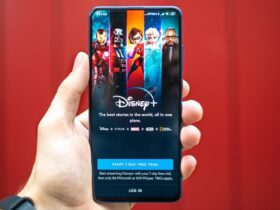



Danos tu opinión